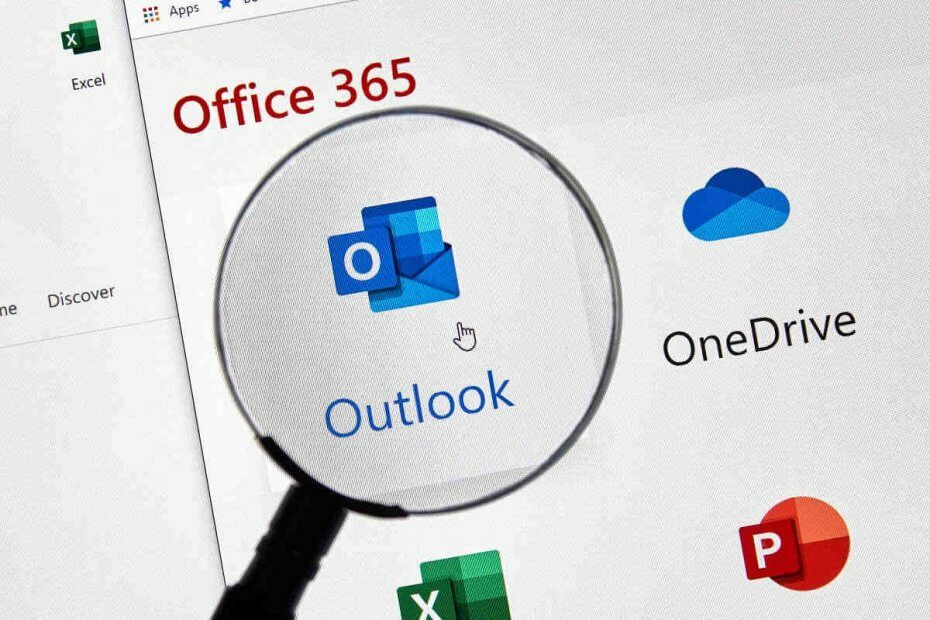
תוכנה זו תשמור על מנהלי ההתקנים שלך, ובכך תשמור עליך מפני שגיאות מחשב נפוצות ותקלות חומרה. בדוק את כל הנהגים שלך כעת בשלושה שלבים פשוטים:
- הורד את DriverFix (קובץ הורדה מאומת).
- נְקִישָׁה התחל סריקה למצוא את כל הנהגים הבעייתיים.
- נְקִישָׁה עדכן מנהלי התקנים כדי לקבל גרסאות חדשות ולהימנע מתקלות במערכת.
- DriverFix הורד על ידי 0 קוראים החודש.
ב Microsoft Outlook, Quick Parts היא הדרך האידיאלית בכל מה שקשור לתגובות אוטומטיות לדוא"ל. זה מגיע כתכונה לחיסכון בזמן החל ב- Office 2007 ומאפשר לך לאחסן או לעשות שימוש חוזר באלמנטים של מסמכים.
אלה עשויים לכלול תגובות לבקשות למידע, מאפייני מסמכים, טבלאות, הקישורים הנפוצים ביותר שלך למשאבים או תוכן דוא"ל אחר. ובכן, אתה רשאי לחשוב על AutoTex כשאתה קורא את אלה. חלקים מהירים די מחליפים את הפונקציונליות הזו בגרסאות Office ישנות יותר.
טקסט אוטומטי עדיין קיים, אך ל- Quick Parts יש הרבה תכונות נוספות והוא הרבה יותר תכליתי. וזה עובד באותה צורה בכל הגרסאות של Outlook עבור משרד 365, Outlook 2019, Outlook 2016, Outlook 2013, Outlook 2010, כמו גם Outlook 2007.
לכן, כדי ליצור חלקים מהירים לטקסט, עקוב אחר ההליך המפורט כאן. לאחר מכן, אל תהסס ללמוד כיצד לנהל אותם טוב יותר ואל תשכח שהשלבים זהים למיילים, אנשי קשר, פגישות או משימות.
כיצד אוכל ליצור, לשתף, למחוק ולייצא חלקים מהירים של Outlook?
1. צור חלקים מהירים ב- Outlook
- הקלד את ה טֶקסט אתה רוצה להשתמש בחלק מהיר לחדש הודעת אימייל.
- הדגש את הטקסט שברצונך לשמור כחלק מהיר. כל העיצוב, התמונות, הקישורים או כל התוכן האחר יישמרו כחלק מהחלק המהיר.
- כעת תוכל לעבור אל הוסף לשונית.

- בתוך ה קבוצת טקסטיםלחץ חלקים מהירים.
- כדי ליצור את החלק המהיר, בחר באפשרות שמור את הבחירה בגלריית החלקים המהירים.
- מ ה צור אבן בניין חדשה בתיבת הדו-שיח, הגיע הזמן להזין שם תיאורי עבור הערך שלך.
- נְקִישָׁה בסדר כדי להציל אותו.
- לאחר יצירת החלק המהיר, תוכל לגשת אליו ולעשות בו שימוש חוזר בכל עת ומכל מקום.
2. שתף חלקים מהירים ב- Outlook
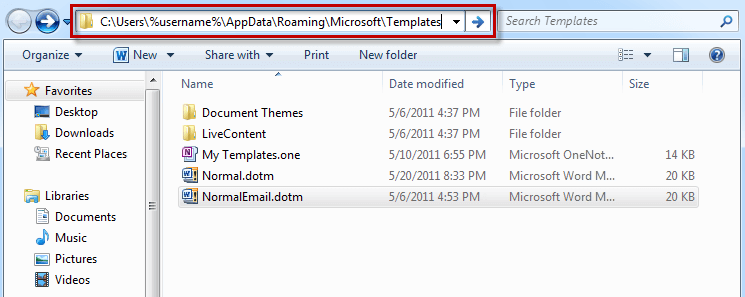
חלקים מהירים נשמרים בקבצים שנקראים NormalEmail.dotm ו רגיל.dotm. אלה לא נועדו לשיתוף. כאשר ברצונך לשתף כמה חלקים מהירים שימושיים, צור ושמור תבנית חדשה.
זו יכולה להיות תבנית .dotx ולא תבנית .dotm, מה שמאפשר שיתוף גם בעת שימוש בלקוח דוא"ל זה.
3. מחק חלקים מהירים ב- Outlook
- קודם כל, פתח את תבנית המכיל את אבן הבניין שברצונך למחוק.
- עבור אל הוסף לשונית.
- כלפי הצד הימני הוא חלקים מהירים, נמצא ב קבוצת טקסטים. לחץ עליו.
- לחץ לחיצה ימנית על כל ערך ואז לחץ ארגן ומחק.
- בחר את הערך שברצונך להסיר ולחץ על כפתור מחק.
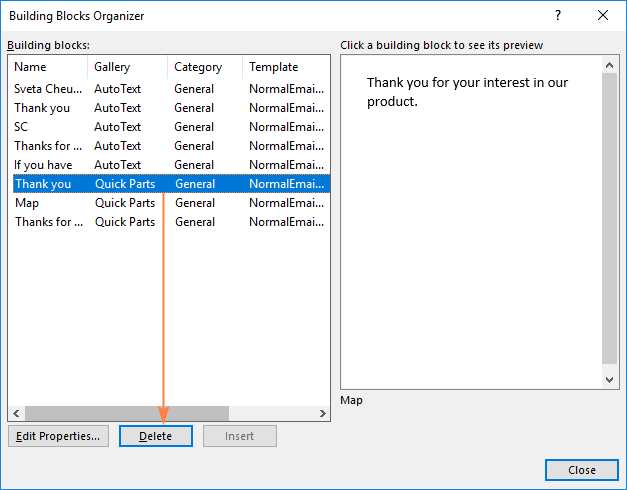
- לבסוף, כשנשאל אם אתה באמת רוצה למחוק את אבן הבניין שנבחרה, אשר באמצעות לחיצה כן.
הערה: אבן בניין זו אינה זמינה עוד בגלריות כאשר אתה מפיץ את התבנית, גם אם התוכן עדיין עשוי להופיע בתבנית.
4. ייצא חלקים מהירים ב- Outlook
- קודם כל, פתח תיקיה.
- להיכנס % APPDATA% MicrosoftTemplates בתיבת הכתובת.
- לחץ על מקש Enter.
- לאחר מכן תקבל את NormalEmail.dotm ו רגיל.dotm קבצים בתיקיית הפתיחה החדשה.
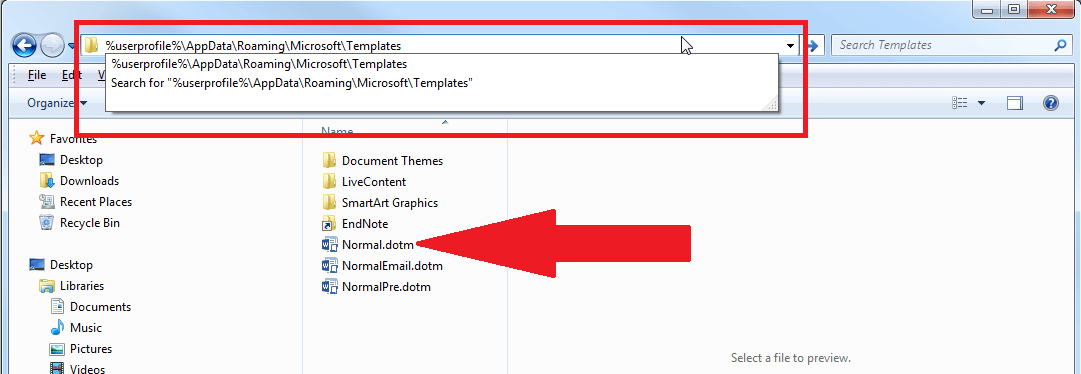
- כעת פשוט העתק את שני הקבצים מהתיקייה והדבק אותם בתיקיה הרצויה.
הערה: NormalEmail.dotm ו- Normal.dotm ממוקמים בדרך כלל בתיקיית התבניות שלך. מכאן, אל תהסס להעתיק ולהדביק אותם ידנית.
סיכום
אם לעתים קרובות אתה עושה שימוש חוזר בתוכן, ייתכן שתיהנה מהפונקציונליות של חלקים מהירים של Outlook. בין אם אתה מחבר הודעה חדשה או פשוט עונה להודעה קיימת, זוהי דרך נהדרת לחסוך זמן בעת כתיבת הדוא"ל הבא שלך.
ברגע שתתחיל להכיר את Quick Parts, קרוב לוודאי שתתהה איך אי פעם הסתדרת בלעדיהם!
קרא גם:
- כיצד להוריד את Outlook Assistant
- הורד לוחות שנה של Outlook, חתימות ושנה ערכות צליל
- כיצד לחבר את Slack ל- Outlook


